Форматирование текста с помощью плагина Emmet
Вы здесь: Главная » CSS » Форматирование текста с помощью плагина Emmet
03.01.2017 От Админ Оставить комментарий
Для того чтобы отформатировать текст в виде html, обычно используются теги. Причём чаще всего сначала формируют разметку документа в виде тегов, а потом внутрь них вставляют текст. Но бывает ситуации, когда текст уже есть, он хорошо отформатирован, разбит на абзацы, заголовки и другие логические части: списки, блоки с кодом и т.п.
Тогда текст проще «оборачивать» в теги.
Вот здесь как раз и понадобится плагин Emmet, который существует для нескольких текстовых редакторов кода (Notepad++, Sublime Text, Coda, NetBeans, Brackets и др.). На примере последнего мы и рассмотрим этот плагин. Кстати, подробное описание всего, что умеет Emmet, вы найдете по ссылке emmet cheat-sheat.
Установка плагина Emmet в Brackets
Все очень просто. Нужно скачать плагин с сайта, вызвать окно установщика расширений в редакторе Brackets, нажав на клавишу в виде кубика Лего, и перетащить zip-архив на кнопку Drag zip here или Установить с URL.
Или еще проще — в поле поиска справа вверху ввести «Emmet» и установить плагин, кликнув на нем.
Аббревиатуры в Emmet
Для начала необходимо запомнить несколько простых понятий и сочетаний клавиш. В Emmet существует понятие аббревиатуры, которое подразумевает некоторое сокращение для тегов в html-коде или для css-свойств.
Итак, аббревиатурой для создания базовой структуры html-документа является html:5 или просто восклицательный знак !. Чтобы Emmet преобразовал этот код в теги, нужно просто набрать ! и нажать Tab. Важно не ставить пробелы после набранного кода.
Чтобы добавить любой тег, достаточно просто написать его без скобок и нажать клавишу Tab.
div превратится в <div></div>
div превратится в <div></div> |
Для того чтобы создать заголовок первого уровня с текстом внутри, нужно набрать h2{Текст заголовка} и нажать Tab.
<h2>Текст заголовка</h2>
<h2>Текст заголовка</h2> |
Чтобы создать заголовок с тексом-«рыбой», которым обычно является lorem ipsum… — псевдо латинский текст, которым замещают текст в тех блоках, для которых реальный текст ещё не написан, необходимо набрать
h3>lorem3
h3>lorem3 |
Цифра после слова lorem указывает на количество слов из этого текста. В нашем примере это 3 слова.
Чтобы создать div с классом block, нужно набрать просто
.block
.block |
А для абзаца с классом block обязательно указать тег p:
p.block
p. |
А код ниже превратиться в абзац, заполненный шаблонным текстом lorem ipsum.
p.block>lorem
p.block>lorem |
Если вам необходимо добавить элемент div с, причем с вложенными в него 2-мя абзацами с текстом lorem ipsum, используйте такую аббревиатуру:
#wrap>p*2>lorem
#wrap>p*2>lorem |
Оборачивание текста в теги
Но пока мы не приблизились к тому, как оборачивать существующий текст в теги.
В нижней части редактора будет выведено поле для ввода аббревиатуры. И здесь действуют те же правила. Правда, вряд ли в этом случае вам понадобится текст-рыба 🙂
Видео по теме
youtube.com/embed/v0SiarL_6KQ» frameborder=»0″ allowfullscreen=»allowfullscreen»>Просмотров: 5 887
Метки: Emmet lorem класс оборачивание текста в теги теги HTML форматирование
Автор: Админ
sublimetext3 — Как я могу включить Emmet в Sublime Text 3 для Markdown?
спросил
Изменено 1 год, 2 месяца назад
Просмотрено 285 раз
Недавно у меня перестало работать расширение вкладки Emmets в Sublime Text 3. Я могу еще Ctr + Смените + P и введите: «Эммет: Расширьте аббревиатуру». Но когда я нажимаю просто TAB , он перестал работать.
Как активировать расширение аббревиатуры с помощью табуляции, находясь в файле уценки?
Что я пробовал
Я добавил это в свои сочетания клавиш, но это не дало никакого эффекта:
{"keys": ["tab", "args": {"action": "expand_abbreviation"}, "command": "run_emmet_action", "context": [{"key": "emmet_action_enabled.expand_abbreviation"}]}
- уценка
- sublimetext3
- emmet
Вам необходимо вручную добавить область уценки в настройки Emmet.
- Открыть
Настройки -> Настройки пакета -> Emmet -> Настройки. - Скопируйте раздел
abbreviation_scopesслева направо и добавьте в него эту строку:
"text.html.markdown",
Теперь мои пользовательские настройки выглядят так:
{
"аббревиатура_области": [
"текст.html.уценка",
"(text.html | text.xml) - источник - мета - комментарий",
"source.sass - значение мета. свойства - имя мета.свойства - строка - пунктуация - комментарий",
"(source.css | source.scss | source.less | source.postcss | source.stylus) & meta.property-list",
"(source.css | source.scss | source.less | source.postcss | source.stylus) - значение мета.свойства - имя мета.свойства - строка - комментарий",
"(source.tsx | source.js | source.jsx) - комментарий",
"text.html.cfml - мета.тег",
// Встроенный CSS
"text.html meta.attribute-with-value.style (string.quoted | source.css)"
],
}
свойства - имя мета.свойства - строка - пунктуация - комментарий",
"(source.css | source.scss | source.less | source.postcss | source.stylus) & meta.property-list",
"(source.css | source.scss | source.less | source.postcss | source.stylus) - значение мета.свойства - имя мета.свойства - строка - комментарий",
"(source.tsx | source.js | source.jsx) - комментарий",
"text.html.cfml - мета.тег",
// Встроенный CSS
"text.html meta.attribute-with-value.style (string.quoted | source.css)"
],
}
Расширения вкладок теперь будут работать в Markdown.
Зарегистрируйтесь или войдите в систему
Зарегистрируйтесь с помощью Google
Зарегистрироваться через Facebook
Зарегистрируйтесь, используя адрес электронной почты и пароль
Опубликовать как гость
Электронная почта
Требуется, но никогда не отображается
Опубликовать как гость
Электронная почта
Требуется, но не отображается
Reddit — погрузитесь во что угодно
Fresh Sublime Text (4107) + Emmet (2.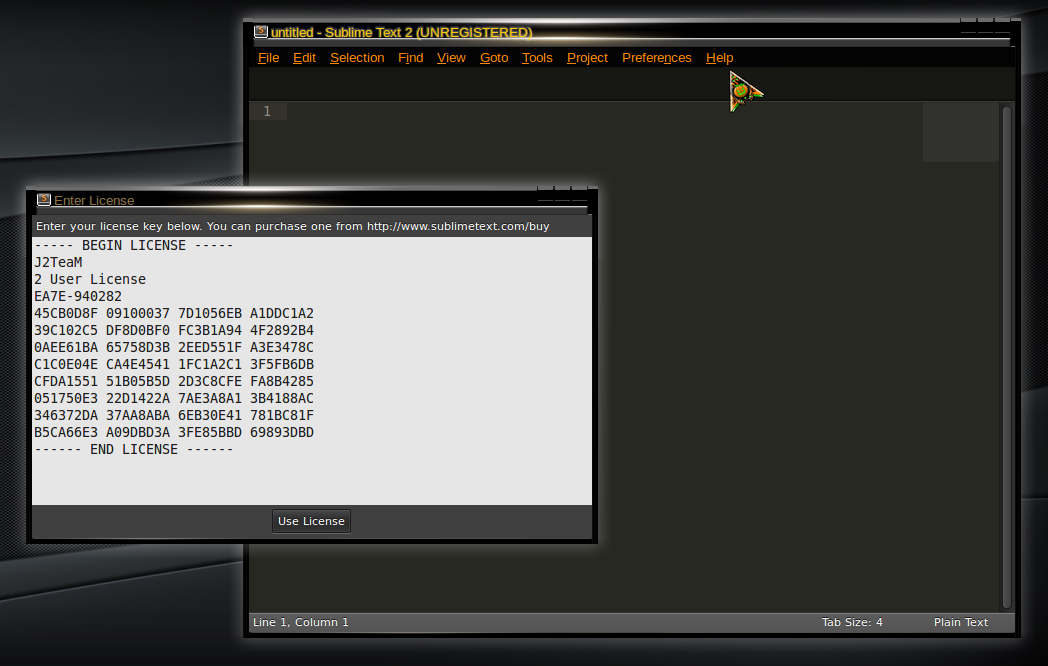 3.3) устанавливается на мой MacBook (OS X 10.12.6). Протестировано расширение Emmet.HTML, к сожалению, работает, расширение CSS не работает.
3.3) устанавливается на мой MacBook (OS X 10.12.6). Протестировано расширение Emmet.HTML, к сожалению, работает, расширение CSS не работает.
Сел и сохранил мой документ с расширением .css. Попытался расширить с помощью Ctrl + E. Не вносил никаких изменений ни в какие настройки Sublime Text по умолчанию. Emmet — единственный пакет, который я установил (загрузил его из приложения Sublime Text) .Перезапустил Sublime Text после установки пакета.
запуск, версия: 4107 канал osx x64: стабильный MacOS/возвышенный_текст
приложение: /Users/User/Downloads/Sublime Text.app
рабочий каталог: /
путь к пакетам: /Users/User/Library/Application Support/Sublime Text/Packages
состояние путь: /Users/User/ Библиотека/Поддержка приложений/Sublime Text/Local
почтовый путь: /private/var/folders/6x/s0m8cp7d1ll7hl_n87rkbzp40000gn/T/AppTranslocation/C16EBA54-ECF9-4690-B920-92B3EB7BBC5D/d/Sublime Text.app/Contents/MacOS/ Пакеты
почтовый путь: /Users/User/Library/Application Support/Sublime Text/Installed Packages
Игнорированные_Пакэйджи: [«Vintage»]
Предварительное сеанс Время восстановления: 10. 7624
7624
Информация о контексте OpenGL:
GL API Версия: 4.1 Intel-10.25.24
GLSL Версия: 4.10
Vendor: Intel Inc.
2
. Рендерер: Intel HD Graphics 4000 OpenGL Engine
время запуска: 12.2451
время первой отрисовки: 12.4177
переменные среды загружаются с помощью: /bin/zsh -l
reloading plugin Default.arithmetic
reloading plugin_indent0005
reloading plugin Default.block
reloading plugin Default.colors
reloading plugin Default.comment
reloading plugin Default.convert_color_scheme
reloading plugin Default.convert_syntax
reloading plugin Default.copy_path
reloading plugin Default.echo
перезагрузка плагина Default.exec
перезагрузка плагина Default.fold
перезагрузка плагина Default.font
перезагрузка плагина Default.goto_line
Плагин перезагрузки Default.history_list
Плагин перезагрузки по умолчанию.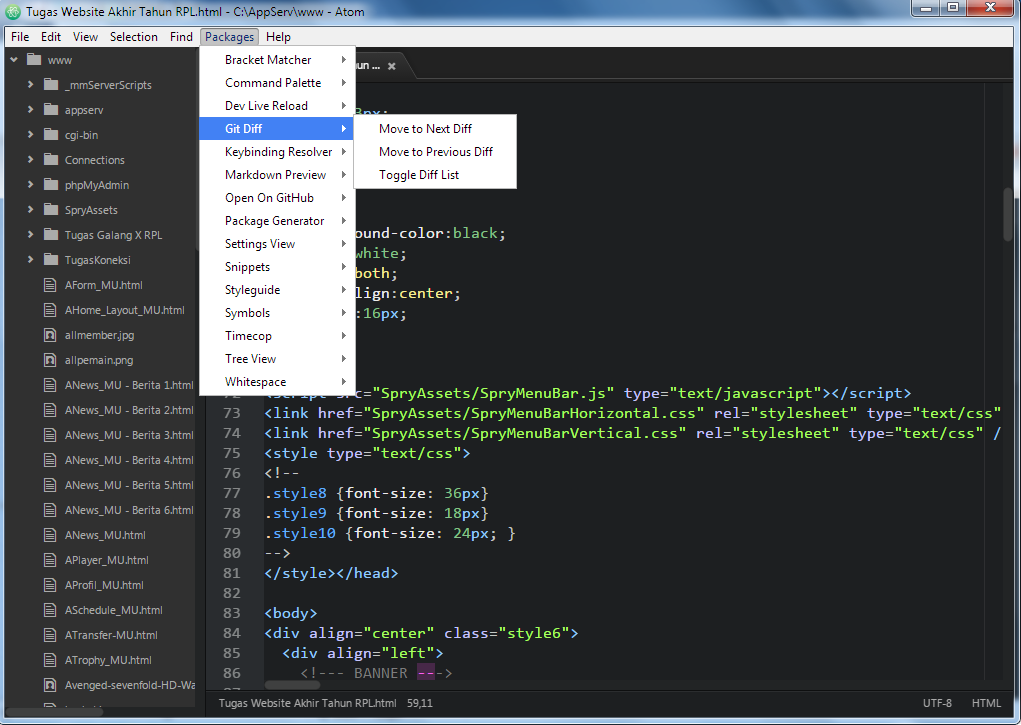
Плагин перезагрузки.
перезагрузка плагина Python 3.3 Package Control.2_bootstrap
перезагрузка плагина Default.keymap
перезагрузка плагина Default.kill_ring
reloading plugin Default.mark
reloading plugin Default.new_templates
reloading plugin Default.open_context_url
reloading plugin Default.open_in_browser
reloading plugin Default.pane
reloading plugin Default.paragraph
reloading plugin Default.paste_from_history
перезагрузка плагина Default.profile
перезагрузка плагина Default.quick_panel
перезагрузка плагина Default.rename
перезагрузка плагина Default.run_syntax_tests
reloading plugin Default.save_on_focus_lost
reloading plugin Default.scroll
reloading plugin Default.set_unsaved_view_name
reloading plugin Default.settings
reloading plugin Default.show_scope_name
reloading plugin Default.

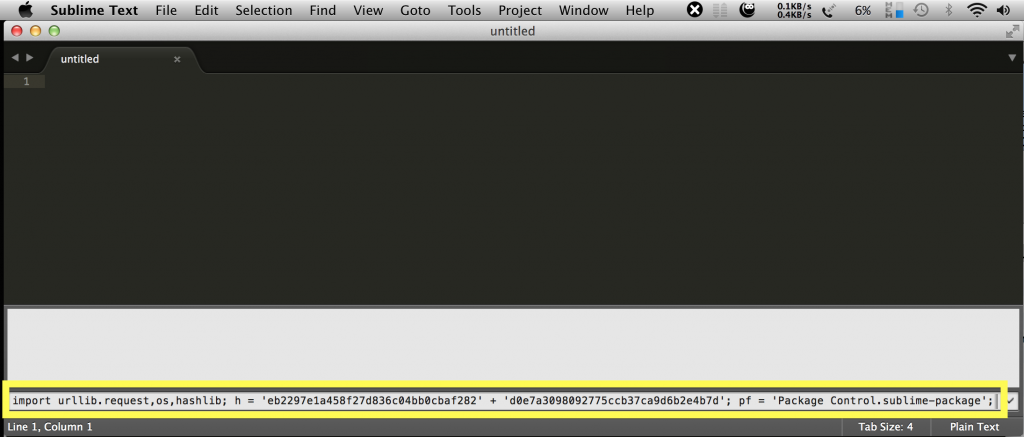 block
block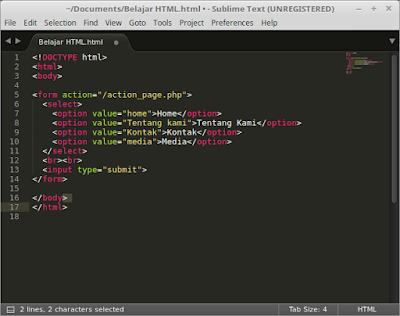 свойства - имя мета.свойства - строка - пунктуация - комментарий",
"(source.css | source.scss | source.less | source.postcss | source.stylus) & meta.property-list",
"(source.css | source.scss | source.less | source.postcss | source.stylus) - значение мета.свойства - имя мета.свойства - строка - комментарий",
"(source.tsx | source.js | source.jsx) - комментарий",
"text.html.cfml - мета.тег",
// Встроенный CSS
"text.html meta.attribute-with-value.style (string.quoted | source.css)"
],
}
свойства - имя мета.свойства - строка - пунктуация - комментарий",
"(source.css | source.scss | source.less | source.postcss | source.stylus) & meta.property-list",
"(source.css | source.scss | source.less | source.postcss | source.stylus) - значение мета.свойства - имя мета.свойства - строка - комментарий",
"(source.tsx | source.js | source.jsx) - комментарий",
"text.html.cfml - мета.тег",
// Встроенный CSS
"text.html meta.attribute-with-value.style (string.quoted | source.css)"
],
}